سيناريو جوده المنتج (إصدار أولي)
[هذا المقال عبارة عن وثائق الإصدار التجريبي ويكون خاضع للتغيير.]
في سيناريو جودة المنتج، يتم اعداد أداه استشعار لقياس جوده مجموعه منتجات في صالة الإنتاج. إذا وقع القياس خارج حد معين للمنتج، يظهر إخطار في لوحه معلومات المشرف. علي سبيل المثال، تقوم أداه الاستشعار بقياس رطوبة منتج غذائي يخرج من خط الإنتاج. إذا كان القياس خارج قيمه الحد الأدنى أو الحد الأقصى المسموح بها لرطوبة المنتج، يتم إنشاء إخطار.
تبعيات السيناريو
يتضمن سيناريو جودة المنتج التبعيات التالية:
- يمكن تشغيل تنبيه فقط إذا كان أمر الإنتاج يعمل على جهاز معين وإذا كان الجهاز ينتج منتجًا لديه سمة دًفعة معينة.
- يجب إرسال إشارة تمثل سمة الدُفعة إلى مركز IoT، ويجب تضمين اسم خاصية فريد.
إعداد بيانات العرض التوضيحي لسيناريو جودة المنتج
إذا كنت ترغب في استخدام نظام العرض التوضيحي لاختبار سيناريو جودة المنتج فاستخدم النظام الذي تم تثبيت بيانات العرض التوضيحي عليه، وحدد الكيان القانوني USMF (الشركة)، ثم قم باعداد بيانات العرض التوضيحي الاضافيه كما هو موضح في هذا القسم. إذا كنت تستخدم أدوات الاستشعار والبيانات الخاصة بك، فيمكنك تخطي هذا القسم.
في هذا القسم، ستقوم باعداد بيانات العرض التوضيحي بحيث يمكنك استخدام المنتج الصادر P0111 (حالة مركبة) مع سيناريو جودة المنتج. في هذا السيناريو، يتتبع النظام ما إذا كانت قيمة سمة الدُفعة التي يتم قياسها بواسطة أداة استشعار خارج الحد المحدد لسمة الدُفعة التي ترتبط بالمنتج.
إعداد محاكي أداة الاستشعار
إذا كنت ترغب في محاولة تنفيذ هذا السيناريو من دون استخدام أداه استشعار فعليه، فإنه يمكنك إعداد أحد المحاكيين لإنشاء الإشارات المطلوبة. لمزيد من المعلومات، راجع إعداد أداة استشعار محاكاة للاختبار
اقران سمة الدفعة والمورد بالمنتج P0111
اتبع هذه الخطوات التالية لإقران سمة الدفعة بالمنتج P0111 (حالة مركبة) وتحقق من استخدام المورد 3118 (ماكينة قطع الرغوة) المستخدمة له.
انتقل إلى إدارة معلومات المنتج > المنتجات > المنتجات الصادرة.
ابحث وحدد المنتج الذي يتم فيه تعيين الحقل رقم الصنف إلى P0111.
جزء الإجراءات، على علامة التبويب إدارة المخزون في مجموعة سمات الدفعة اختر خاص المنتج.
في صفحة خاص بالمنتج، حدد جديد لإنشاء سمه مجموعة خاصه بمنتج.
في الرأس، عيّن الحقول التالية:
- كود السمة – حدد نطاق السمات التي ستراقبها (جدولأو مجموعه أو الكل). بالنسبة لهذا السيناريو، حدد جدول، لأنك ستقوم دائمًا بمراقبه سمه واحده.
- علاقة السمة – حدد السمة التي ستستخدم سيناريو جودة المنتج لمراقبة القيمة. بالنسبة لهذا المثال، حدد التكوين، الذي يعد سمة يتم تضمينها في بيانات العرض التوضيحي القياسية.
في علامة التبويب السريعة القيم، في الحقلين الحد الأدني و الحد الأقصى، حدد نطاق القيم المقبولة التي يجب ان تقوم السمة بتقديم تقرير لاجتياز فحص الجودة. إذا قامت أداه الاستشعار بالإبلاغ عن أحدي القيم خارج هذا النطاق، سيقوم النظام بتعريفها كانتهاك للجودة. الحقول الأخرى الموجودة في هذه علامة التبويب السريعة غير مرتبطة بسيناريو جودة المنتج. يتم الحصول علي القيم الافتراضية التي تراها حاليًا من البيانات التجريبية. ومن ثم، اتركها كما هي، ثم اغلق الصفحة الخاصة بالمنتج للرجوع إلى صفحة تفاصيل المنتج التي تم إصدارها لنوع P0111.
في جزء الإجراءات، في علامة تبويب المهندس في مجموعة عرض، حدد المسار.
في صفحة المسار، وفي علامة التبويب نظرة عامة في أسفل الصفحة، حدد البند حيث تم تعيين الحقل رقم العملية إلى 30.
في علامة التبويب متطلبات الموارد أسفل الصفحة، تاكد من ان المورد 3118 (فوام قطع الجهاز) مقترنًا بالعملية.
قم بإنشاء أمر إنتاج وإصداره للمنتج P0111
اتبع الخطوات التالية لإنشاء أمر إنتاج وإصداره للمنتج P0111.
انتقل إلى التحكم بالإنتاج > أوامر الإنتاج > كافة أوامر الإنتاج.
في صفحة جميع أوامر الانتاج، في جزء الإجراءات، حدد أمر مجموعة جديد.
في مربع الحوار إنشاء دفعة، قم بتعيين القيم التالية:
- رقم الصنف:P0111
- الكمية:10
حدد إنشاء لإنشاء الأمر والرجوع إلى صفحة كافة أوامر الإنتاج.
استخدم حقل عامل التصفية للبحث عن أوامر الإنتاج التي تم تعيين حقل رقم الصنف فيها علي P0111. ثم ابحث وحدد أمر الإنتاج الذي قمت بإنشائه للتوّ.
في جزء الإجراءات، في علامة تبويب أمر الإنتاج في مجموعة العملية حدد تقدير.
في مربع الحوار التقدير، اختر موافق لإجراء التقدير.
في جزء الإجراءات، في علامة تبويب أمر الإنتاج في مجموعة العملية، حدد إصدار.
في مربع الحوار إصدار، دون رقم أمر المجموعة الذي قمت بإنشاءه.
حدد موافق لإصدار الأمر.
تكوين واجهة تنفيذ صالة الإنتاج
إذا لم تكن قد قمت بذلك بالفعل، فقم بتكوين واجهه تنفيذ صالة للإنتاج لإظهار المهام التي تم تعيينها إلى المورد 3118 (ماكينة قطع الرغوة). بالنسبة للتعليمات، راجع الأقسام التالية:
بدء الوظيفة الأولي في أمر المجموعة
اتبع هذه الخطوات لبدء المهمة الاولي في أمر الدفعة.
- انتقل إلى التحكم بالإنتاج > تنفيذ التصنيع > تنفيذ صالة الإنتاج.
- في حقل معرف الشارة، أدخل 123. ثم حدد تسجيل دخول.
- إذا طُلب منك سبب الغياب، فحدد أحدي البطاقات للغياب، ثم حدد موافق.
- في حقل البحث، أدخل رقم أمر المجموعة الذي قمت بالسابق بإنشاء إشعار له. ثم حدد مفتاح الرجوع.
- حدد الأمر، ثم حدد موافق.
- في مربع الحوار بدء المهمة، حدد بدء.
إعداد سيناريو جوده المنتج
اتبع الخطوات التالية لإعداد سيناريو جودة المنتج في Supply Chain Management.
انتقل إلى التحكم بالإنتاج > الإعداد > الوظيفة الإضافية Sensor Data Intelligence > السيناريوهات.
في مربع سيناريو جودة المنتج حدد تكوين لفتح معالج الإعداد الخاص بهذا السيناريو.
في صفحة أدوات الاستشعار حدد جديد لإضافة إداة استشعار إلى الشبكة. ثم قم بتعيين الحقول التالية لها:
- معرف أداة الاستشعار– أدخل معرف أداه الاستشعار الذي تستخدمه. إذا كنت تستخدم وحدة محاكاة Raspberry PI Azure IoT عبر الإنترنت وقمت بإعداده كما هو موضح في قم بإعداد أداه استشعار محاكيه للاختبارادخل جودة.
- وصف أداة الاستشعار - أدخل وصفًا للأداة الاستشعار.
كرر الخطوة السابقة لكل أداة استشعار إضافية يجب إضافتها الآن. يمكنك العودة وإضافة مزيد من أدوات الاستشعار في اي وقت.
حدد التالي.
في صفحة تعيين سجل الاعمال في قسم أدوات الاستشعار حدد سجلاً لأحدي أدوات الاستشعار التي قمت بإضافتها.
في قسم تعيين سجل الأعمال حدد جديد لإضافة صف إلى الشبكة.
في الصف الجديد، يجب تعيين نوع حقل سجل الأعمال تلقائيًا إلى Resources(WrkCtrTable). قم بعتتين حقل سجل الأعمال إلى المورد الذي تستخدم أداه الاستشعار المحددة لمراقبته. (إذا كنت تستخدم بيانات العرض التوضيحي التي قمت بإعدادها سابقًا في هذه المقالة، قم بتعيينه إلى 3118، ماكينة قطع الرغوة.)
فورًا بعد تحديد نوع سجل الأعمال للصف الذي قمت بإضافته في الخطوة السابقة، يتم تلقائيًا إضافه صف ثاني إلى الشبكة. في هذا الصف، يجب تعيين نوع حقل سجل الأعمال لإعداده إلى سمات الدفعة (PdsBatchAttrib). قم بعتتين حقل سجل الأعمال إلى سمة الدفعة التي تستخدم أداه الاستشعار المحددة لمراقبته. (إذا كنت تستخدم بيانات العرض التوضيحي التي قمت بإعدادها سابقًا في هذه المقالة، قم بتعيينها إلى التركيز، نسبة التركيز.)
حدد التالي.
في صفحة تنشيط أدوات الاستشعار في الشبكة، حدد أداه الاستشعار التي قمت بإضافتها، ثم حدد تنشيط. بالنسبة لكل أداه استشعار منشطه موجودة في الشبكة، تظهر علامة اختيار في العمود النشط.
حدد إنهاء.
العمل باستخدام سيناريو جوده المنتج
عرض بيانات جودة المنتج في صفحة حاله المورد
في صفحة حالة المورد، يمكن لمشرفين مراقبه المخطط الزمني الخاص بإشارة الجودة التي يتم تلقيها من أدوات الاستشعار التي تم تعيينها لكل مورد جهاز. اتبع هذه الخطوات لتكوين مخطط زمني.
الانتقال إلى التحكم بالإنتاج > تنفيذ التصنيع > حالة المورد.
في مربع الحوار تكوين، قم بتعيين الحقول التالية:
- المورد - حدد الموارد التي تريد مراقبتها. إذا كنت تستخدم بيانات العرض التوضيحي، فحدد 3118.
- السلسلة الزمنية 1 حدد السجل (المفتاح المتري) والذي يحتوي علي التنسيق التالي لاسمه: ProductQuality:<JobId>:<AttributeName>
- اسم العرض – أدخل قيم سمات الدفعة.
يبين الرسم التوضيحي التالي مثالاً لبيانات جودة المنتج في صفحة حالة المورد عندما تكون القيمة في نطاق القيم المقبولة.
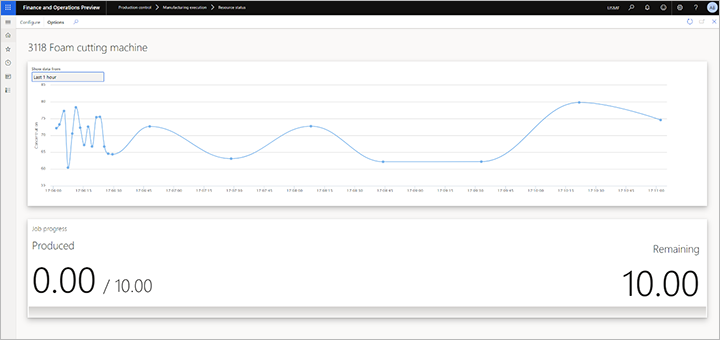
يبين الرسم التوضيحي التالي مثالاً لبيانات جوده المنتج عند اكتشاف قيمه خارج النطاق.
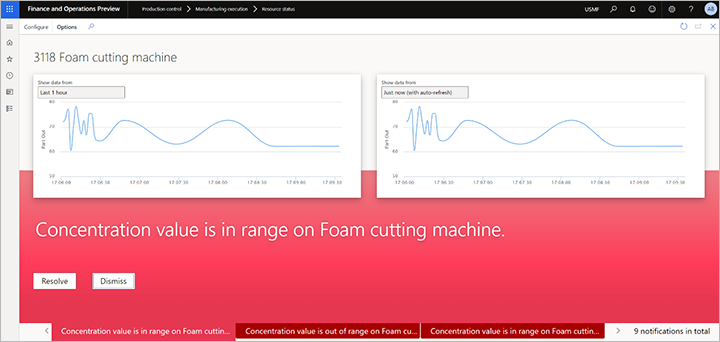
عرض بيانات جودة المنتج في صفحة حاله الإخطارات
في صفحة الإخطارات، يمكن لمشرفين عرض الاخطار الذي تم إنشاؤه عندما تقوم أداه الاستشعار بقياس قيمة سمه دفعة تقع خارج الحد المحدد لسمة الدفعة. يقدم كل إخطار نظرة عامه علي وظيفة الإنتاج التي تتاثر بقطع العمل ويعطي خيارًا لإعاده تعيين المهمة المتاثره إلى مورد آخر.
لفتح صفحة الإخطار انتقل إلى التحكم بالإنتاج > الاستعلامات والتقارير > الوظيفة الإضافية Sensor Data Intelligence > الإخطارات.
يوضح الرسم التوضيحي التالي مثالاً لصفحة لإخطار خودة المنتج.
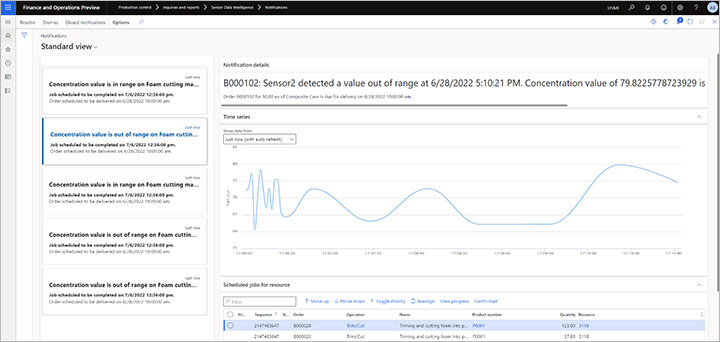
الملاحظات
قريبًا: خلال عام 2024، سنتخلص تدريجيًا من GitHub Issues بوصفها آلية إرسال ملاحظات للمحتوى ونستبدلها بنظام ملاحظات جديد. لمزيد من المعلومات، راجع https://aka.ms/ContentUserFeedback.
إرسال الملاحظات وعرضها المتعلقة بـ